วิธีแก้ไขการสำรองข้อมูลล้มเหลวของ UpdraftPlus
เผยแพร่แล้ว: 2021-03-29 UpdraftPlus เป็นปลั๊กอินสำรอง WordPress ที่ได้รับความนิยมมากที่สุดในโลก โดยมีการติดตั้งมากกว่า 3 ล้านครั้ง ผู้ใช้ทั่วโลกกำลังใช้ UpdraftPlus เพื่อสำรองไซต์ WordPress ไฟล์และฐานข้อมูลอย่างปลอดภัยและปลอดภัย หากพวกเขาต้องการกู้คืนไซต์หากเกิดเหตุการณ์เลวร้ายที่สุด เช่นเดียวกับปลั๊กอิน โปรแกรม หรือซอฟต์แวร์อื่นๆ ปัญหาอาจเกิดขึ้นได้เมื่อพยายามใช้งานฟังก์ชัน เช่น เมื่อสร้างข้อมูลสำรอง ในบล็อกนี้ เราจะพูดถึงสาเหตุที่พบบ่อยที่สุดที่อาจทำให้การสำรองข้อมูลล้มเหลวและวิธีแก้ไข
- อัปเดตปลั๊กอิน / ข้อขัดแย้งของปลั๊กอิน
ปัญหาที่พบบ่อยที่สุดที่ผู้ใช้ UpdraftPlus จะพบเจอคือไม่มี UpdraftPlus เวอร์ชันล่าสุด แม้ว่าเวอร์ชันเก่าจะยังใช้งานได้ แต่ปัญหาและข้อขัดแย้งอาจเกิดจากการไม่อัปเดตปลั๊กอินของคุณให้ทันสมัยอยู่เสมอ หากคุณประสบปัญหากับการสำรองไซต์ของคุณไม่เสร็จสิ้น ให้ตรวจสอบเสมอเพื่อให้แน่ใจว่าคุณได้ติดตั้ง UpdraftPlus เวอร์ชันล่าสุดก่อน
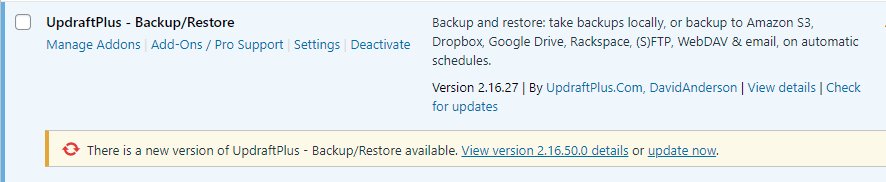
ปัญหาอื่นที่คุณอาจเผชิญคือหากปลั๊กอินใหม่ที่คุณเพิ่งติดตั้งทำให้เกิดข้อขัดแย้งกับ UpdraftPlus ปิดใช้งานปลั๊กอินใหม่และลองสำรองข้อมูลอีกครั้ง สาเหตุทั่วไปของข้อขัดแย้งคือปลั๊กอินโหลดไลบรารี JavaScript เวอร์ชันของตัวเองหรือ API ที่เก็บข้อมูลบนคลาวด์บนหน้า UpdraftPlus สิ่งเหล่านี้สามารถป้องกันไม่ให้ UpdraftPlus เริ่มการสำรองข้อมูลหรืออัพโหลดไฟล์สำรองไปยังที่เก็บข้อมูลระยะไกล
- ไม่ได้เชื่อมต่อกับตำแหน่งที่เก็บข้อมูลระยะไกล / ที่เก็บข้อมูลระยะไกลเต็ม
การอัปเดตตำแหน่งที่เก็บข้อมูลระยะไกลของคุณ เช่น การเปลี่ยนรหัสผ่านหรือโครงสร้างโฟลเดอร์ อาจเป็นสาเหตุของปัญหาใดๆ ที่คุณอาจมี เมื่อพยายามสำรองข้อมูลไปยังที่เก็บข้อมูลระยะไกล
หากต้องการตรวจสอบว่าอาจเป็นปัญหาหรือไม่ ให้ลองตรวจสอบและบันทึกการตั้งค่าที่เก็บข้อมูลระยะไกลของคุณอีกครั้ง สำหรับบริการพื้นที่เก็บข้อมูลบนคลาวด์ที่ใช้การตรวจสอบ OAuth (เช่น Dropbox, OneDrive และ Google Drive) คุณอาจต้องตรวจสอบสิทธิ์อีกครั้งด้วยบัญชีที่เก็บข้อมูลของคุณ
หากต้องการเชื่อมต่อกับที่เก็บข้อมูลระยะไกลของคุณอีกครั้ง ให้ไปที่ตัวเลือก 'เพิ่มที่เก็บข้อมูลระยะไกล' อีกครั้งที่ UpdraftPlus > การตั้งค่า ที่นี่คุณสามารถรับรองความถูกต้องอีกครั้งกับบัญชีที่เก็บข้อมูลระยะไกลที่คุณเลือกได้
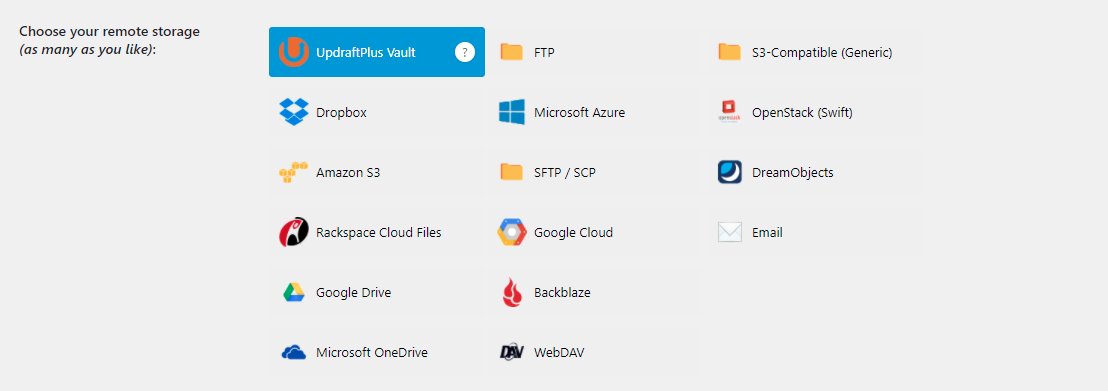
อย่าลืมคลิกปุ่ม 'บันทึกการเปลี่ยนแปลง' แล้วลองสำรองข้อมูลอีกครั้ง
เช่นเดียวกับสถานที่จัดเก็บระยะไกลใด ๆ มีพื้นที่จำกัด สาเหตุที่การสำรองข้อมูลของคุณไม่เสร็จสมบูรณ์อาจเป็นเพราะมีพื้นที่ไม่เพียงพอสำหรับ UpdraftPlus เพื่อบันทึกไฟล์ ตรวจสอบพื้นที่เก็บข้อมูลระยะไกลของคุณและลบไฟล์หรือซื้อพื้นที่เพิ่มเติมหากจำเป็น
- ไฟล์สำรองใหญ่เกินไป – ลดขนาดแยกไฟล์สำรองเป็น 100Mb หรือต่ำกว่า
นอกเหนือจากปัญหาข้างต้นที่ผู้ใช้ UpdraftPlus อาจพบ เช่น การติดตั้งตำแหน่งจัดเก็บข้อมูลระยะไกลไม่ถูกต้อง สาเหตุทางเทคนิคที่พบบ่อยที่สุดที่ทำให้การสำรองข้อมูลไม่สำเร็จคือคุณกำลังพยายามสำรองไฟล์ที่มีขนาดใหญ่เกินไปที่จะอัปโหลดหรือ ไฟล์บนเซิร์ฟเวอร์มีขนาดใหญ่เกินกว่าจะประมวลผลได้
ในสถานการณ์ที่ไฟล์มีขนาดใหญ่เกินกว่าจะอัปโหลด อาจเกิดจากปลั๊กอินบางตัวที่สร้างฐานข้อมูลหรือไฟล์ที่มีขนาดใหญ่หลายร้อย MB ไฟล์ขนาดใหญ่เหล่านี้อาจทำให้ UpdraftPlus หมดเวลาและไม่สามารถสำรองข้อมูลได้ คุณควรตั้งเป้าที่จะลดขนาดการแยกไฟล์สำรองให้เหลือ 100MG หรือต่ำกว่าเสมอถ้าเป็นไปได้
หากต้องการลดขนาดการแยกเก็บถาวร ให้เปิดส่วน "การตั้งค่าผู้เชี่ยวชาญ" ของแท็บการตั้งค่า UpdraftPlus
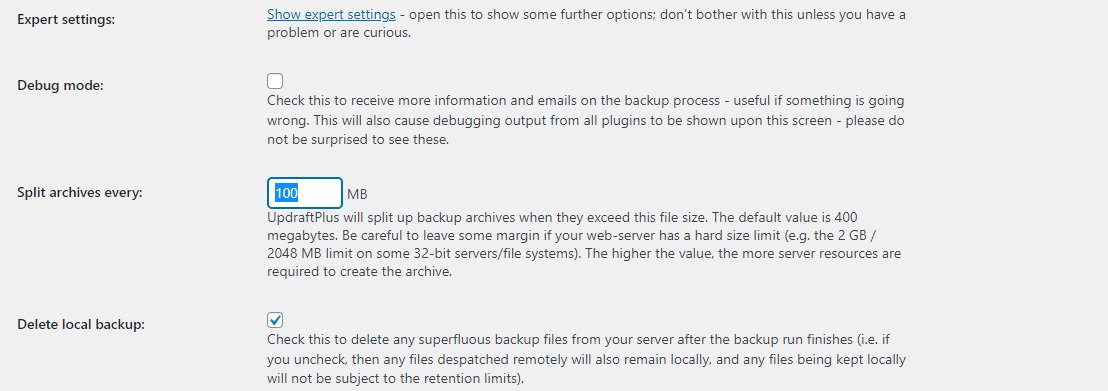
ในตัวเลือก 'แยกการสำรองข้อมูลทุกๆ' ให้ตั้งค่าเป็น 100Mb อย่าลืมกดปุ่ม "บันทึกการเปลี่ยนแปลง" ที่ด้านล่างของหน้า จากนั้นเรียกใช้การสำรองข้อมูลทดสอบ
หากคุณมีไฟล์ขนาดใหญ่บนไซต์ของคุณที่ไม่สามารถแยกออกเป็นไฟล์เดียว (เช่น ไฟล์วิดีโอขนาดใหญ่) ขอแนะนำให้เพิ่มขีดจำกัดเวลาของ PHP (และขีดจำกัดหน่วยความจำที่เป็นไปได้)
หากต้องการเพิ่มเวลาจำกัดของ PHP คุณต้องแก้ไขไฟล์ 'wp-config.php' บนไซต์ WordPress ของคุณ ไฟล์นี้อยู่ในโฟลเดอร์รูทของไซต์ WordPress ซึ่งสามารถเข้าถึงได้ผ่านไคลเอนต์ FTP หรือตัวจัดการไฟล์ในแผงควบคุมเว็บโฮสติ้งของคุณ

เปิดไฟล์นี้ในโปรแกรมแก้ไขข้อความ วางโค้ดด้านล่างในไฟล์ 'wp-config.php' ก่อนบรรทัดจะขึ้นว่า 'แค่นั้น หยุดแก้ไข! บล็อกที่มีความสุข'
set_time_limit(300);
อย่าลืมบันทึกการเปลี่ยนแปลงของคุณและอัปโหลดไฟล์ wp-config.php กลับไปที่เซิร์ฟเวอร์ของคุณ รหัสใหม่นี้จะบอกเซิร์ฟเวอร์ของคุณให้เพิ่มขีดจำกัดเวลา PHP เป็น 300
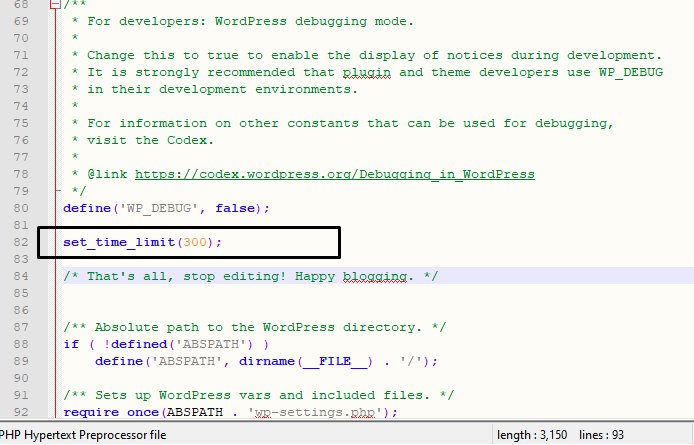
รีเฟรชไซต์ของคุณและพยายามสำรองข้อมูลอื่น คุณสามารถเพิ่มเวลาได้อีกครั้งหากจำเป็น
นอกจากนี้ คุณยังสามารถลองเพิ่มขีดจำกัดหน่วยความจำได้อีกด้วย กระบวนการนี้คล้ายกับการจำกัดเวลามากและต้องการให้คุณแก้ไขไฟล์ wp-config.php บนไซต์ WordPress ของคุณ ไฟล์นี้อยู่ในโฟลเดอร์รูทของไซต์ WordPress ซึ่งสามารถเข้าถึงได้ผ่านไคลเอนต์ FTP หรือตัวจัดการไฟล์ในแผงควบคุมเว็บโฮสติ้งของคุณ
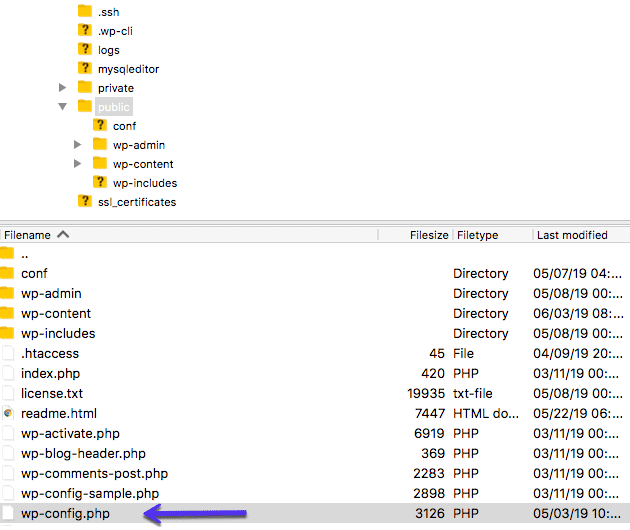
วางรหัสต่อไปนี้ในไฟล์ 'wp-config.php' ก่อนบรรทัดที่ระบุว่า 'แค่นั้น หยุดแก้ไข! บล็อกที่มีความสุข'
กำหนด ( 'WP_MEMORY_LIMIT', '256M' );
รหัสใหม่นี้จะเพิ่มขีด จำกัด หน่วยความจำ PHP เป็น 256MB สำหรับไซต์ WordPress ของคุณ เมื่อเสร็จแล้ว อย่าลืมบันทึกการเปลี่ยนแปลงของคุณ เปิดไซต์ WordPress ของคุณอีกครั้งหลังจากทำการเปลี่ยนแปลง และหวังว่าคุณจะสามารถสำรองข้อมูลของคุณได้
หากไฟล์มีขนาดใหญ่เกินไปและทำให้เกิดปัญหาต่อไป คุณยังสามารถแยกไฟล์นี้ออกจากกระบวนการสำรองข้อมูลได้ เรายังแนะนำให้ใช้ปลั๊กอินทำความสะอาด WordPress เพื่อช่วยลดขนาดของฐานข้อมูลขนาดใหญ่หรือไฟล์ที่คุณอาจพยายามสำรองข้อมูล WP Optimize เป็นปลั๊กอินฟรีและได้รับคะแนนสูงจาก UpdraftPlus ที่สามารถใช้เพื่อล้างฐานข้อมูลของคุณ
- ปัญหาโฮสต์/เซิร์ฟเวอร์
หากปัญหาของไฟล์ขนาดใหญ่เป็นสาเหตุของความล้มเหลวในการสำรองข้อมูล ก็อาจชี้ไปที่ปัญหากับเซิร์ฟเวอร์สำรองของคุณ เช่น ทรัพยากรเซิร์ฟเวอร์ที่ต่ำมากที่พร้อมใช้งานจากแพลตฟอร์มการโฮสต์เว็บของคุณ การเลือกแพลตฟอร์มโฮสติ้งในระดับที่สูงขึ้นจะช่วยให้การสำรองข้อมูลเว็บไซต์ของคุณง่ายขึ้นและเร็วขึ้น เนื่องจากจะทำให้เว็บไซต์ของคุณใช้ทรัพยากรมากขึ้น
หากยังคงมีปัญหากับการสำรองข้อมูลไม่เสร็จสิ้น อาจมีปัญหาอื่นๆ กับโฮสต์/เซิร์ฟเวอร์ของคุณ เพื่อให้แน่ใจว่าสิ่งเหล่านี้อาจเป็นอะไร เราขอแนะนำให้คุณขอให้ทีมสนับสนุน UpdraftPlus ตรวจสอบบันทึกข้อผิดพลาด PHP ของคุณ บันทึกเหล่านี้หวังว่าจะมีข้อมูลเพิ่มเติมเกี่ยวกับปัญหาที่แน่นอนซึ่งเป็นสาเหตุของปัญหาการสำรองข้อมูลที่ไม่เสร็จสมบูรณ์
ในการค้นหาไฟล์ คุณจะต้องเข้าถึง FTP ไปยังเซิร์ฟเวอร์เพื่อบันทึก PHP (ใช้กับที่เก็บข้อมูลระยะไกลด้วย) สำหรับบันทึกการดีบัก WP ซึ่งจะมีข้อมูลข้อผิดพลาด สามารถพบได้ที่ตำแหน่งต่อไปนี้
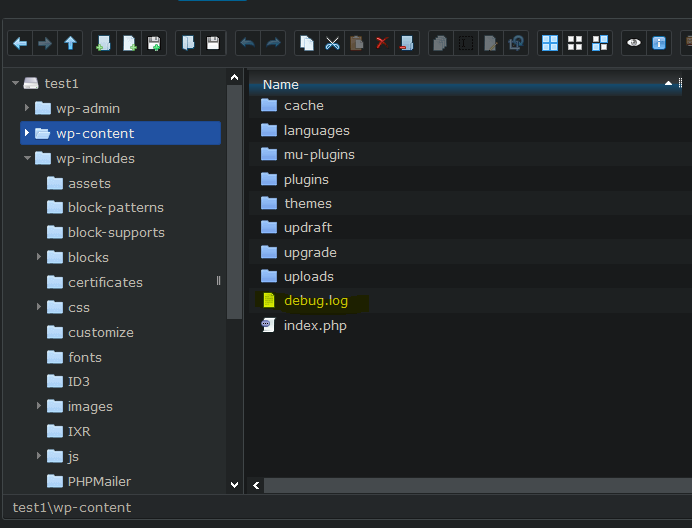
ปลั๊กอินต่อไปนี้: WP-File Manager จะช่วยคุณค้นหาไฟล์ที่มีข้อมูลเพิ่มเติมที่คุณต้องการ
- ตัวกำหนดตารางเวลาเสีย
หากการสำรองข้อมูลตามกำหนดเวลาไม่สามารถเริ่มต้นได้หรือการสำรองข้อมูลหยุดทำงานชั่วคราว อาจบ่งชี้ว่ามีปัญหากับตัวกำหนดเวลาในการติดตั้ง WordPress ของคุณ “สำรองข้อมูลทันที” เริ่มต้นการสำรองข้อมูลโดยไม่มีตัวกำหนดตารางเวลา แต่ใช้ตัวจัดกำหนดการเพื่อกำหนดเวลาการเริ่มต้นใหม่ของงาน ในกรณีที่ต้องการมากกว่าระยะเวลาที่เว็บเซิร์ฟเวอร์อนุญาตในคราวเดียว ปัญหาเกี่ยวกับตัวกำหนดตารางเวลาจะส่งผลต่อปลั๊กอินสำรองตามกำหนดเวลาที่คุณพยายาม รวมถึงงานอื่นๆ ที่ WordPress และปลั๊กอินอื่นๆ กำหนดเวลาไว้ภายใน
สำหรับรายการที่สมบูรณ์และครอบคลุมเกี่ยวกับปัญหาของตัวกำหนดตารางเวลาที่ใช้งานไม่ได้และวิธีแก้ไข โปรดดู ที่ ลิงก์ นี้ หน้านี้จะมีรายละเอียดเกี่ยวกับวิธีการแก้ไขดังต่อไปนี้:
- โหมดบำรุงรักษา
- ไม่มีผู้เข้าชม
- ตัวกำหนดตารางเวลาสำหรับผู้พิการ
- การเชื่อมต่อแบบวนซ้ำไม่ทำงาน
- งาน cron ภายนอก
- เว็บไซต์ที่มีการป้องกันด้วยรหัสผ่าน
หากคุณยังคงประสบปัญหาหลังจากที่ได้ลองแก้ไขปัญหาข้างต้นทั้งหมดแล้ว โปรดติดต่อเราผ่าน แบบฟอร์มการสนับสนุนลูกค้า ของเรา และเราจะพยายามอย่างดีที่สุดเพื่อช่วยคุณแก้ไขปัญหา
โพสต์ วิธีแก้ไขการสำรองข้อมูลที่ล้มเหลวของ UpdraftPlus ปรากฏขึ้นครั้งแรกใน UpdraftPlus UpdraftPlus – ปลั๊กอินสำรอง กู้คืน และย้ายข้อมูลสำหรับ WordPress
